Cài đặt ban đầu được thực hiện để làm cho Mac cảm thấy gần gũi hơn với Windows
Tôi là người dùng Windows đã lâu nên khi chuyển sang Mac, tôi không quen với cách sử dụng khác nhau. Mình sẽ tóm tắt những cài đặt ban đầu mà mình đã làm để mang lại cảm giác sử dụng Mac gần với windows hơn, và những phím tắt nếu bạn nhớ sẽ tiện hơn.
Ban đầu, nó có thể dễ dàng xử lý hơn nếu bạn quen với phương thức hoạt động của mac.
Cài đặt tôi đã thực hiện để làm cho hoạt động giống như Windows
cấu hình cơ bản
Hầu hết các cài đặt cơ bản được tóm tắt ở đây.
- Bật nhấn để nhấp
- Thay đổi thao tác mặc định của các phím chức năng (Fn)
- Xác nhận nhập khóa bằng một lần Enter
- Hiển thị đường dẫn thư mục trong Finder
Đặt hướng cuộn thành cửa sổ cho chuột và iphone1 cho bàn di chuột
Cài đặt hướng cuộn là một thông số kỹ thuật được chia sẻ bởi bàn di chuột và chuột.Vì không thể đặt riêng nên nếu trackpad hoạt động giống iPhone thì hướng cuộn của con lăn chuột sẽ ngược với hướng cuộn của Windows.
Bạn cần một ứng dụng gọi là "scroll dự trữ" để đặt bàn di chuột giống với iphone và hướng cuộn của chuột giống với cửa sổ.
Áp dụng "Google Japanese Input" cho đầu vào tiếng Nhật
Đối với đầu vào tiếng Nhật, "Google Japanese Input" chính xác hơn và dễ sử dụng hơn.
Gán phím lệnh ở dưới cùng bên trái của z
Phím tắt "Control + ◯" thường dùng trên windows tương ứng với "Command + ◯" trên Mac nhưng hơi khó bấm do vị trí. Bằng cách gán phím Command cho phím Cap-lock, nó có thể được sử dụng như trước đây.
Phím Cap-lock ban đầu là một nút "cho phép nhập chữ hoa liên tục" và nó có thể được xử lý bằng cách giữ phím shift (↑) trong khi không sử dụng nhiều.

phím tắt tiện dụng
Không thể ghi nhớ nhiều phím tắt cùng một lúc, vì vậy tôi sẽ tổng hợp chúng lại vì tôi sử dụng chúng thường xuyên.
Control +Z, +X, +C, +V, v.v. giống như Window, vì vậy chúng được bỏ qua.
| Xóa sau ký tự (Xóa trong windows) | fn+Xóa |
| Đóng các ứng dụng đang mở | lệnh + Q |
| Đóng tab hiện tại | lệnh + W |
| Chụp ảnh màn hình bằng cách chỉ định một phạm vi | lệnh + shift + XNUMX |
Cuối cùng, tôi muốn có thể sử dụng phím tắt tùy chọn.



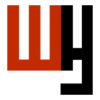



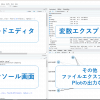







thảo luận
Danh sách các bình luận
Chưa có bất kỳ bình luận nào